
常见原因分析
搜狗输入栏无法显示,可能由多种原因导致,下面列出了几个常见的情况:
软件冲突
如果您的电脑或手机上同时安装了多个输入法软件,搜狗输入法可能会和其他输入法发生冲突,从而导致输入栏无法正常显示。例如,某些系统默认的输入法或其他第三方输入法,可能会在启动时覆盖或屏蔽搜狗输入法的输入栏显示。
系统更新问题
操作系统更新后,搜狗输入法可能出现兼容性问题,特别是一些大型更新会导致输入法插件与系统不兼容,进而造成输入栏显示异常。
输入法崩溃或卡顿
长时间未重启电脑或手机,或者设备运行过于缓慢时,输入法程序可能会崩溃,导致输入栏无法显示。尤其在设备内存较低的情况下,输入法卡顿是常见现象。
用户操作失误
某些用户可能无意间更改了输入法的快捷键设置或显示选项,导致搜狗输入法输入栏意外消失。例如,某些快捷键操作可能会隐藏输入栏,用户如果不熟悉这些快捷键,很容易误触。
基本操作自检
在您遇到搜狗输入法输入栏无法显示的问题时,首先可以进行一些基本的自检操作,看看是否能通过简单的设置调整解决问题:
切换输入法
按下键盘上的Ctrl+Shift或Alt+Shift组合键,尝试切换到搜狗输入法,看看输入栏是否能够重新显示。如果这一步操作后问题得到解决,说明只是输入法切换异常。
检查输入法状态
在任务栏中查看输入法状态,确认是否已经正确启用了搜狗输入法。如果没有显示搜狗输入法图标,可能需要重新选择或激活该输入法。
重启设备
有时候,简单的重启操作就能够解决输入栏无法显示的问题,特别是当设备内存不足或系统卡顿时,重启往往可以恢复输入法的正常功能。
通过这些初步检查,您可能已经解决了输入栏无法显示的问题。但如果问题依然存在,接下来我们将深入探讨更加有效的解决方案。
深度解决方案
如果经过基础的自检操作后,搜狗输入法的输入栏依然无法显示,您可以尝试以下几种深度解决方案,确保问题得到彻底解决:
重新安装搜狗输入法
如果问题持续,您可以选择卸载并重新安装搜狗输入法。打开控制面板(或手机应用管理器),找到并卸载搜狗输入法。卸载完成后,前往搜狗输入法的官方网站,下载最新版本的安装包并重新安装。在全新的安装过程中,旧版本中可能存在的冲突或兼容性问题将被解决,输入栏也有望恢复正常。
检查系统更新和驱动程序
确保您的操作系统和相关驱动程序都是最新版本。尤其是在Windows或macOS等系统上,输入法的稳定性有时会依赖于操作系统的更新。如果系统存在待更新的补丁或驱动程序,尽量安装这些更新,以防止输入法出现兼容性问题。
调整输入法设置
打开搜狗输入法设置面板,检查输入法的显示选项。在“高级设置”中,您可以查看是否有“显示输入栏”或相关的设置被关闭。如果发现这些选项被意外修改,您可以重新启用它们,确保输入栏始终显示在屏幕上。
禁用其他输入法或插件
如果您同时使用了多个输入法或安装了其他与输入法相关的插件,建议您暂时禁用它们,以测试是否是由于软件冲突导致的问题。通过逐一排查,您可以找到导致输入栏无法显示的具体原因。
修复系统文件
在某些情况下,系统文件的损坏也可能导致输入法显示异常。您可以使用系统自带的“系统文件检查器”工具(如Windows中的SFC命令),扫描并修复可能损坏的系统文件。如果是系统问题导致的搜狗输入法异常,这个步骤应该能够帮助解决。
预防和优化技巧
为避免搜狗输入法输入栏无法显示的情况再次发生,您可以采取一些预防措施和优化技巧:
备份输入法设置
搜狗输入法支持用户自定义词库和快捷键设置,建议您定期备份这些数据。这样即使在遇到问题时,重新安装后也能迅速恢复到自己熟悉的配置。
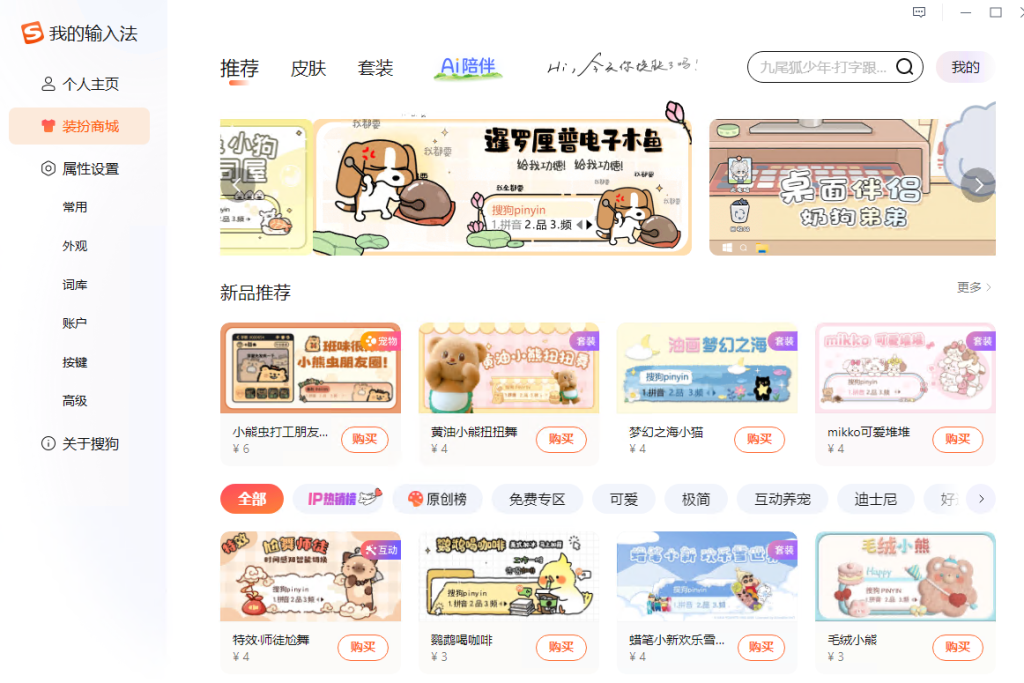
保持输入法更新
关注搜狗输入法的更新动态,及时安装软件的最新版本。开发团队会在更新中修复已知问题,并提升软件的兼容性和稳定性
定期清理系统
定期清理系统中的临时文件和垃圾文件,保持设备的流畅运行。通过清理系统,可以减少输入法崩溃或卡顿的几率,确保输入法始终能正常工作